- Författare Abigail Brown [email protected].
- Public 2023-12-17 07:02.
- Senast ändrad 2025-01-24 12:25.
Att använda kortkommandon i alla program gör projekt lite enklare. Du behöver inte leta efter menyer eller pausa från uppgiften. När du väl börjar använda genvägar kommer du förmodligen att glömma var meny alternativet som är kopplat till genvägen finns i Photoshop-menyerna.
Du behöver inte gå till verktygsfältet eller menyerna för att fylla ett lager i Photoshop. Lägg bara in dina favoritgenvägar till minnet och släpp fingrarna på tangentbordet.
De här instruktionerna gäller Photoshop CS5 och senare. Vissa meny alternativ och genvägar kan skilja sig åt mellan versionerna.
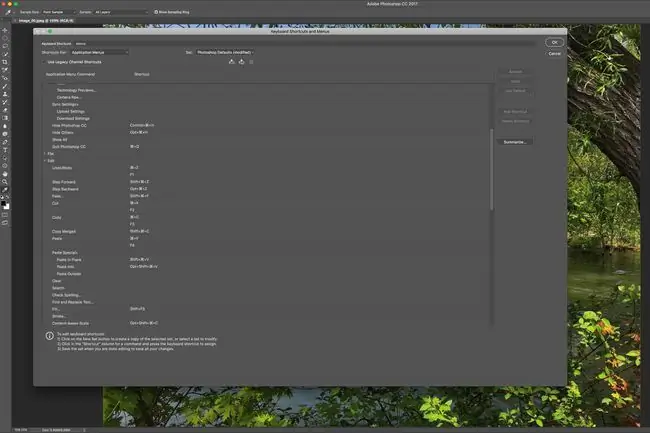
Shortcut Formats
Genvägar listas bredvid meny alternativ. Beroende på ditt operativsystem kan du behöva trycka på en modifieringsknapp. De vanliga modifieringsknapparna som används med genvägar är:
- Command på en Mac eller Ctrl på en PC
- Option på en Mac eller Alt på en PC
- Shift
Om du till exempel vill avmarkera en markering i Photoshop är tangentbordskommandot på en Mac Command+D. På en PC är det Ctrl+D.
De flesta verktygen i Photoshop har sina egna genvägar med en knapp. Här några viktiga:
Använd Shift med dessa kommandon för att bläddra igenom olika typer av verktyg, om de är tillgängliga. Om du till exempel trycker på Shift + M kan du växla mellan de elliptiska och rektangulära markeringsramarna.
- V: Flytta
- M: Marquee
- L: Lasso
- W: Magic Wand
- C: Beskär
- B: Borste
- G: Färghink
- T: Text
- U: Form
Kortkommandon för att fylla lager
Fyll ett Photoshop-lager eller v alt område med förgrundsfärgen genom att använda kortkommandot Alt+Backsteg i Windows eller Option+Deletepå en Mac.
Fyll ett lager med bakgrundsfärgen med Ctrl+Backsteg i Windows eller Command+Delete på en Mac.
Bevara insyn med en genväg
Lägg till Shift-tangenten till genvägarna för fyllningsskikten för att bevara transparensen medan du fyller. Använd till exempel Shift+Ctrl+Backsteg för bakgrundsfärg. Den här genvägen fyller bara de områden som innehåller pixlar.
Lägg till Shift-tangenten för att bevara transparens när du fyller i från historiken.
Denna genväg fungerar inte i Elements.
Öppna Edit > Fill Dialog
Använd Shift+Backsteg i Windows eller Shift+Delete på en Mac för att öppna Edit > Filldialog för andra fyllnings alternativ i Photoshop.
Byta eller ångra färger
Använd X-tangenten för att byta förgrunds- och bakgrundsfärger.
Använd D för att återställa förgrunds- eller bakgrundsfärgerna till svartvitt.
Andra praktiska genvägar
Det finns många andra kortkommandon för Photoshop, inklusive:
- Använd Ctrl+Alt+Backsteg i Windows eller Command+Delete på en Mac för att fylla från det aktiva historiktillståndet.
- Om du trycker på en sifferknapp när ett objekt är v alt ökar eller minskar opaciteten med 10 procent. Om du till exempel trycker på 1-tangenten minskar opaciteten till 10 procent. Om du trycker på 0-tangenten återgår valet till 100 procent opacitet. Tryck snabbt på två siffror för att ställa in transparens för andra siffror, till exempel 56 procent.
- Med Shift plus valfri numerisk tangent ändrar opaciteten och fyller ett v alt lager. Det kan också ändra opaciteten och fyllningen av verktyget om du använder ett ritverktyg.
- Använd Command+I på en Mac eller Ctrl+I i Windows för att invertera delar av ett lager när du inverterar färger i en lagermask.
- Ctrl+Alt+Shift+E i Windows eller Command+Option+Shift+E på en Mac låter dig behålla alla dina lager men slå ihop dem så att du kan omvandla dem till ett tillplattat lager. Med den här genvägen kan du också duplicera ett sammanfogat lager.
- Använd Ctrl+Alt+Shift i Windows eller Command+Option+Shift på en Mac medan du laddar Photoshop om du vill gå tillbaka till standardinställningarna och användargränssnittet. Håll ned dessa knappar medan programmet laddas.
Du kan skapa anpassade genvägar genom att välja Redigera > Tangentbordsgenvägar.






